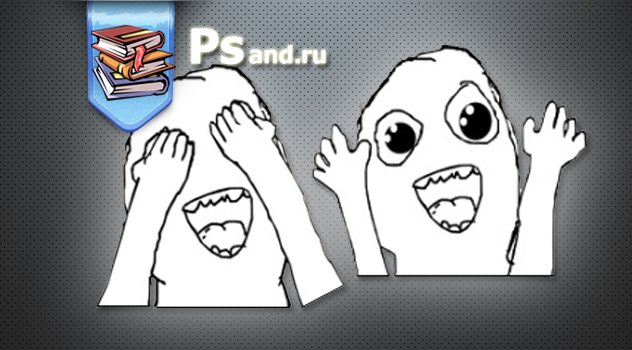Когда вам необходимо позиционировать слои, фотошоп предлагает несколько инструментов, которые могут помочь выровнять их должным образом. Если вы пытаетесь идеально выровнять один слой относительно находящегося под ним, было бы неплохо временно снизить непрозрачность верхнего так, чтобы вы действительно могли увидеть расположенный ниже слой.
Когда вам необходимо позиционировать слои, фотошоп предлагает несколько инструментов, которые могут помочь выровнять их должным образом. Если вы пытаетесь идеально выровнять один слой относительно находящегося под ним, было бы неплохо временно снизить непрозрачность верхнего так, чтобы вы действительно могли увидеть расположенный ниже слой.
Фотошоп пытается помочь выровнять слои, привязывая их к границам других слоев. При перетаскивании с помощью инструмента «Перемещение», фотошоп пытается вытолкнуть на позицию, когда вы оказываетесь у границы другого слоя (если вы хотите, чтобы программа перестала выталкивать их на позиции, выберите команду «Просмотр — Привязка»). Если вам нужно видеть границы, нажмите клавишу V, чтобы выбрать инструмент «Перемещение», перейдите на панель «Параметры» и установите флажок «Показать управляющие элементы».
Помимо привязки и отображения границ, фотошоп предлагает для выравнивания следующие вспомогательные средства:
- Инструменты выравнивания. Эти инструменты пригодятся, если вам потребуется выровнять края более чем одного слоя. Вы увидите их на панели «Параметры» в верхней части окна программы, когда инструмент «Перемещение» активен и выделено более одного слоя.
- Инструменты распределения. Справа от инструментов выравнивания расположены инструменты распределения. Их задача заключается в равномерно расположении содержимого выделенных слоев, учитывая горизонтальный или вертикальный центр (для их применения необходимо выделить по крайней мере три слоя). Эти функции удобны, например, при разработке кнопок навигации по сайту, потому что вы можете равномерно распределить пространство между ними.
- Быстрые направляющие. В отличие от обычных направляющих, быстрые направляющие появляются автоматически каждый раз, когда вы перемещаете слои вблизи границ другого. Они невероятно полезны при выравнивании вручную с помощью инструмента «Перемещение», так как облегчают процесс точного позиционирования относительно друг друга. Чтобы их включить, выберите команду меню «Просмотр — Показать — Быстрые направляющие».
- Автоматическое выравнивание. Если вы выберите эту команду, фотошоп выполнит выравнивание вместо вас, согласно углам и краям объектов. Эта команда очень удобна для совмещения изображений и панорамы, но она не работает для корректирующих слоев, смарт-объектов или векторыных слоев.
Когда слои не выравниваются
При попытке выровнять нижние края двух текстовых слоев с помощью команды «Выравнивание по нижнему краю», вы можете столкнуться с проблемой.
Если в тексте одного слоя присутствует подстрочный элемент (буква, спускающаяся ниже базовой линии, например, у или р), а в тексте другого такого элемента нет, то они оба не выровняются должным образом, так как их нижние края не одинаковы. Решением будет временная замена буквы (букв) другой, не имеющей подстрочного элемента, а затем применение команды «Выравнивание по нижнему краю». После того, как слои выровняются, можно будет вернуть обратно замененную букву(ы). Это не элегантно, но работает.
Программа фотошоп может также сделать странные вещи, когда вы применяете инструменты выравнивания с масками. Вместо того, чтобы выравнивать в соответствии с тем, что вы скрыли с помощью маски (вероятно, именно это вы и пытаетесь сделать), фотошоп стремится выровнять слои, используя актуальную информацию о пикселах. В этом случае вам, возможно, придется включить линейки, создать несколько направляющих и выровнять вручную с помощью инструмента «Перемещение».
— Регулярная проверка качества ссылок по более чем 100 показателям и ежедневный пересчет показателей качества проекта.
— Все известные форматы ссылок: арендные ссылки, вечные ссылки, публикации (упоминания, мнения, отзывы, статьи, пресс-релизы).
— SeoHammer покажет, где рост или падение, а также запросы, на которые нужно обратить внимание.
SeoHammer еще предоставляет технологию Буст, она ускоряет продвижение в десятки раз, а первые результаты появляются уже в течение первых 7 дней. Зарегистрироваться и Начать продвижение
 Обучение фотошопу и.. Уроки фотошопа CS5 на русском языке для начинающих Обучение и уроки фотошопа CS5 на русском языке для начинающих
Обучение фотошопу и.. Уроки фотошопа CS5 на русском языке для начинающих Обучение и уроки фотошопа CS5 на русском языке для начинающих